Win10系统设置电脑自动开机的方法
时间:2023-07-07 09:58:50作者:极光下载站人气:6777
很多小伙伴之所以喜欢使用win10系统,就是因为在Win10系统中,我们可以对电脑进行各种个性化设置,还能够根据自己的使用需求在电脑中设置任务计划。当我们想要让电脑能够在每天规定时间开机时,我们也可以使用任务计划程序,在创建基本任务页面中,我们创建自动开机程序,然后在程序框内输入“gina”,再在添加参数的框内输入“-s -t 3600”,最后点击“完成”选项即可。有的小伙伴可能不清楚具体的操作方法,接下来小编就来和大家分享一下Win10系统设置电脑自动开机的方法。

方法步骤
1、第一步,我们先在电脑桌面找到“此电脑”图标,右键单击“此电脑”然后在菜单列表中选择“管理”选项
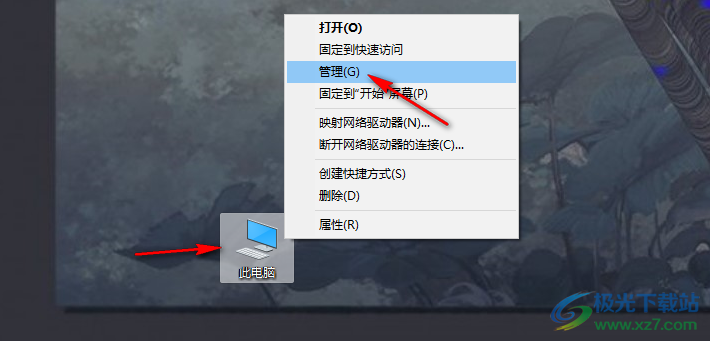
2、第二步,进入计算机管理页面之后,我们在该页面中先打开“任务计划程序”选项,再在右侧页面中打开“创建基本任务”选项
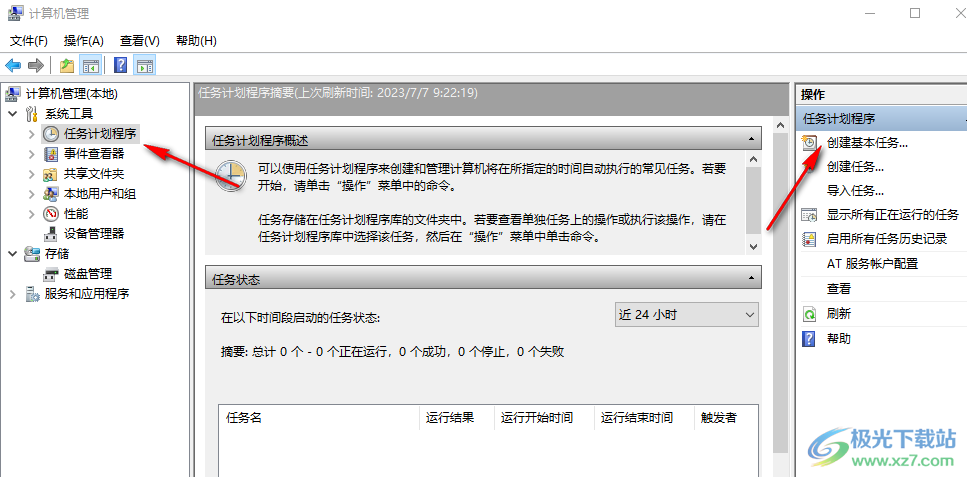
3、第三步,进入创建基本任务向导页面之后,我们在名称框内输入基本任务的名称,然后点击“下一步”选项
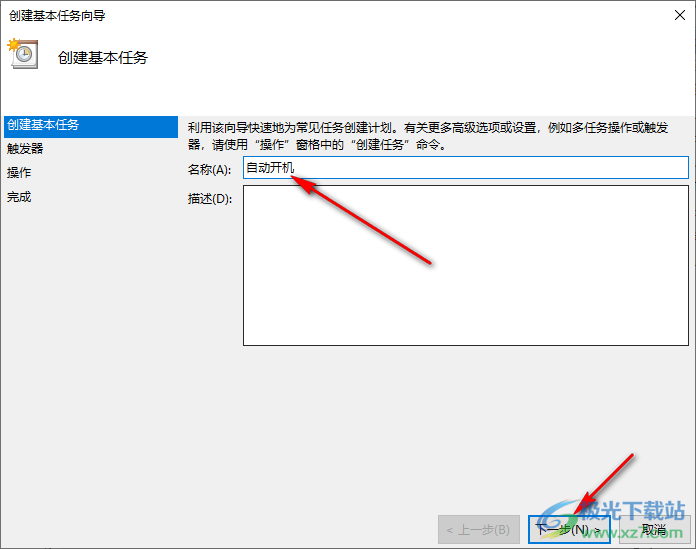
4、第四步,在触发器页面中,我们点击选择“每天”选项,然后点击“下一步”选项

5、第五步,在时间设置页面中,我们选择好开始日期以及时间,然后点击“下一步”选项
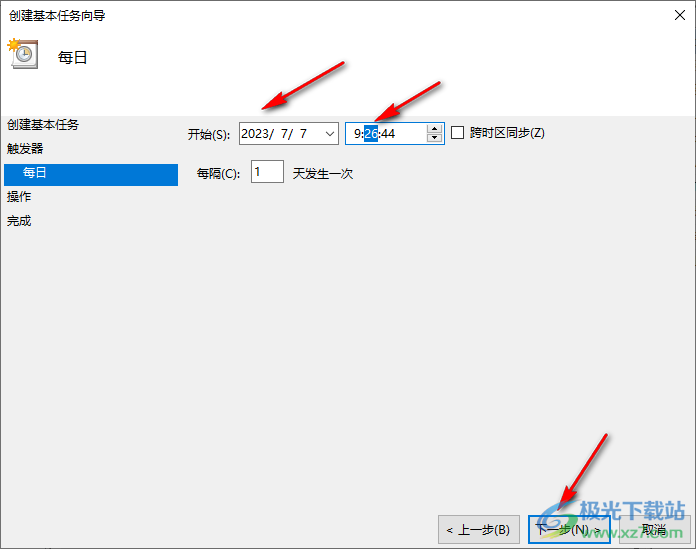
6、第六步,进入启动程序页面之后,我们在该页面的“程序或脚本”框内输入“gina”,然后在添加参数的框内输入“-s -t 3600”,接着点击“下一步”选项
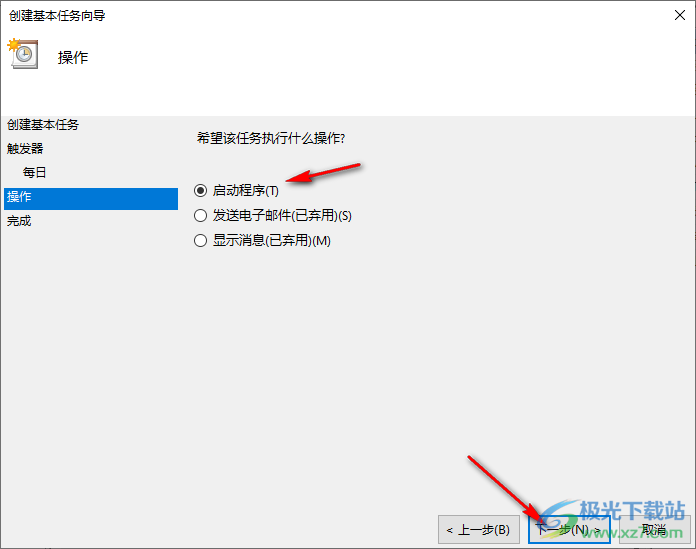
7、第七步,完成所有设置之后,我们在“完成”页面中点击“完成”选项即可

以上就是小编整理总结出的关于Win10系统设置电脑自动开机的方法,我们在计算机管理页面中打开任务计划程序选项,然后点击创建基本任务选项,最后在创建基本任务向导页面中完成设置并点击“完成”选项即可,感兴趣的小伙伴快去试试吧。

大小:4.00 GB版本:64位单语言版环境:Win10
- 进入下载
网友评论